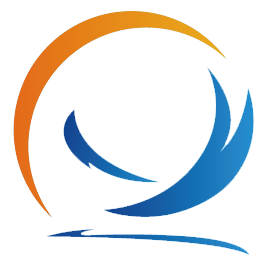Debian GUI
这里的内容基本上都是在 Xfce 和 Gnome 桌面上测试的,如果使用其他桌面可能会遇到问题,需要自行解决
卸载不使用的自带软件
bash
apt autoremove --purge xfburn xsane synaptic xfce4-screenshooter parole libreoffice libreoffice* -yXfce 部分软件不支持输入法解决
在 ~/.profile 结尾加入,然后重启系统
bash
export GTK_IM_MODULE=ibus
export QT_IM_MODULE=ibus
export XMODIFIERS="@im=ibus"bash
export GTK_IM_MODULE=fcitx5
export QT_IM_MODULE=fcitx5
export XMODIFIERS="@im=fcitx5"家目录的子目录改成英文
bash
# 修改目录映射文件名
vim ~/.config/user-dirs.dirs
XDG_DESKTOP_DIR="$HOME/Desktop"
XDG_DOWNLOAD_DIR="$HOME/Download"
XDG_TEMPLATES_DIR="$HOME/Templates"
XDG_PUBLICSHARE_DIR="$HOME/Public"
XDG_DOCUMENTS_DIR="$HOME/Documents"
XDG_MUSIC_DIR="$HOME/Music"
XDG_PICTURES_DIR="$HOME/Pictures"
XDG_VIDEOS_DIR="$HOME/Videos"bash
# 将 Home 目录下的中文目录名改为对应英文
cd ~
mv 公共 Public
mv 模板 Templates
mv 视频 Videos
mv 图片 Pictures
mv 文档 Documents
mv 下载 Download
mv 音乐 Music
mv 桌面 Desktop手工安装字体
linux 通过指令,可以快速安装需要的字体
bash
# 1. 安装字体索引包
apt install fontconfig xfonts-utilsbash
# 2. /usr/share/fonts 下创建独立目录
mkdir /usr/share/fonts/myFonts
cd /usr/share/fonts/myFontstxt
3. 将字体解压到 myFonts 目录(支持子目录)bash
# 4. 建立字体索引信息更新字体缓存
cd /usr/share/fonts/myFonts
mkfontscale && mkfontdir && fc-cache -fvbash
# 5. 最后验证字体是否安装成功
fc-list|grep 'myFonts'快捷键
显示桌面
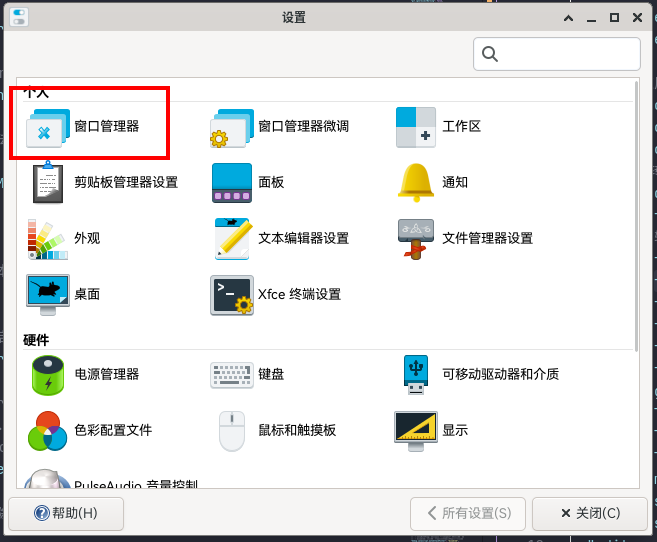
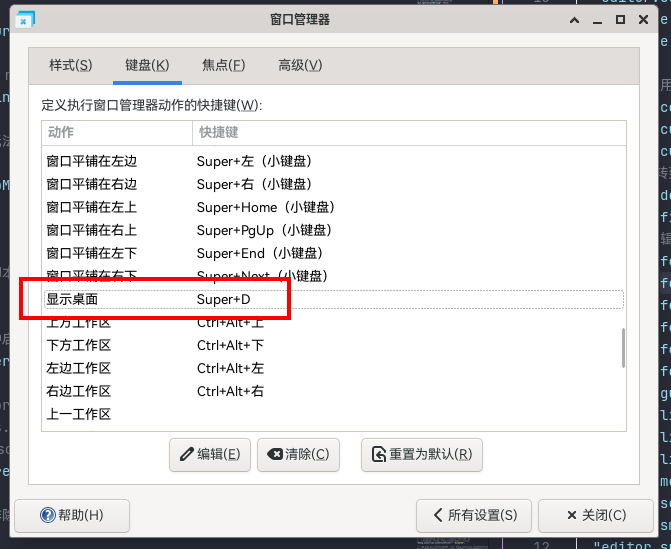
常用桌面软件安装
无需配置软件
bash
apt install ./tabby-1.0.197-linux-x64.debbash
apt install filezillabash
apt install kchmviewerbash
apt install ./Motrix_1.8.19_amd64.debbash
apt install ./apifox_2.3.5_amd64.debbash
apt install ./linuxqq_3.1.2-13107_amd64.debbash
apt install ./TencentMeeting_0300000000_3.15.0.402_x86_64_default.publish.debbash
apt install obs-studio将 tabby 设为默认终端
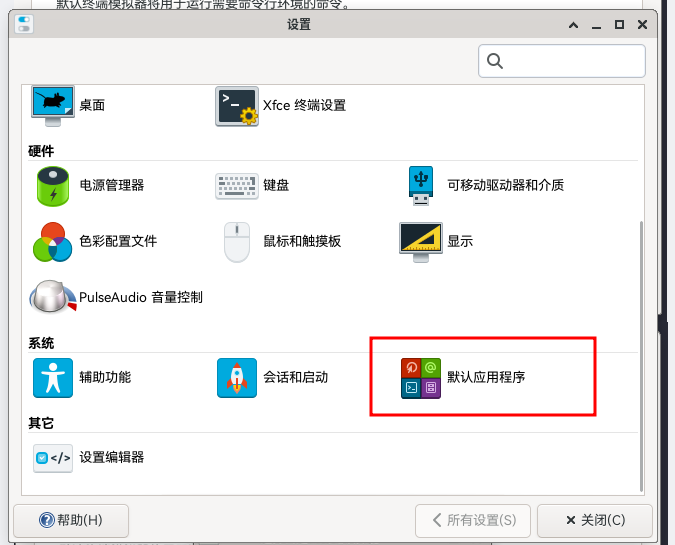
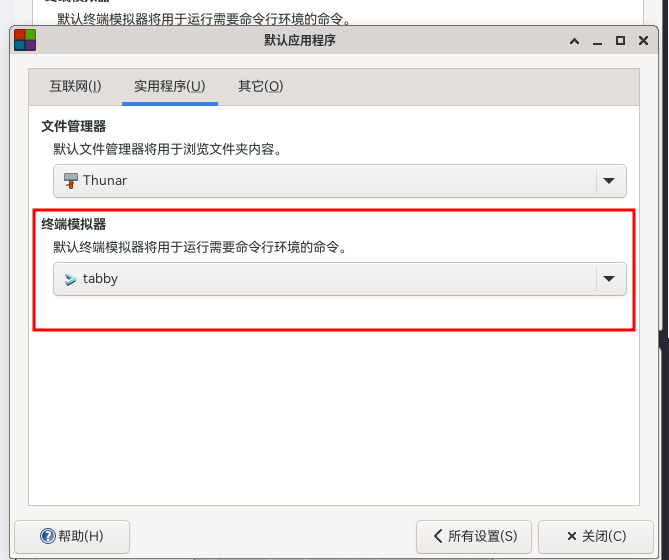
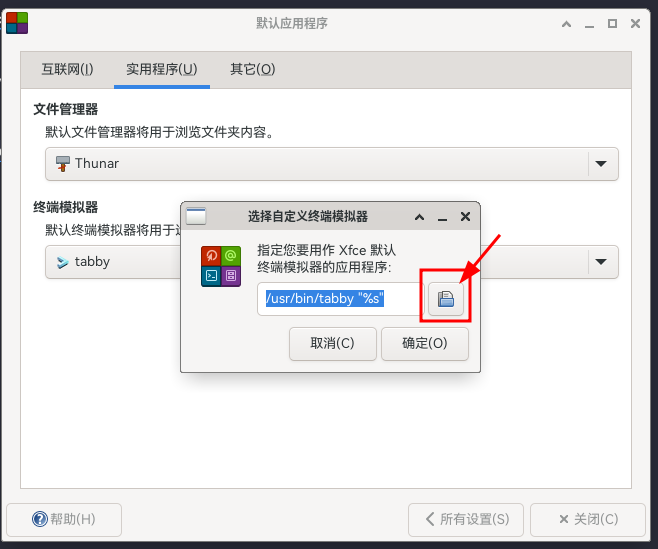
WPS
bash
dpkg -i ./wps-office_11.1.0.11664_amd64.deb不支持中文输入法
从 debian 12.2.0 开始没有遇到这个问题
bash
# /usr/bin/wps 开头文件增加
export XMODIFIERS="@im=ibus"
export QT_IM_MODULE="ibus"bash
# /usr/bin/wps 开头文件增加
export XMODIFIERS="@im=fcitx"
export QT_IM_MODULE="fcitx"警告
WPS 请使用 dpkg 安装,使用 apt 安装会卡在中途无法退出,退出后 apt 会被锁住
apt 锁住,通常需要自行根据命令行提示进行解锁
flameshot
linux 下流行的截图工具
bash
apt install flameshot快捷键设置成 F1
gnome 设置快捷键
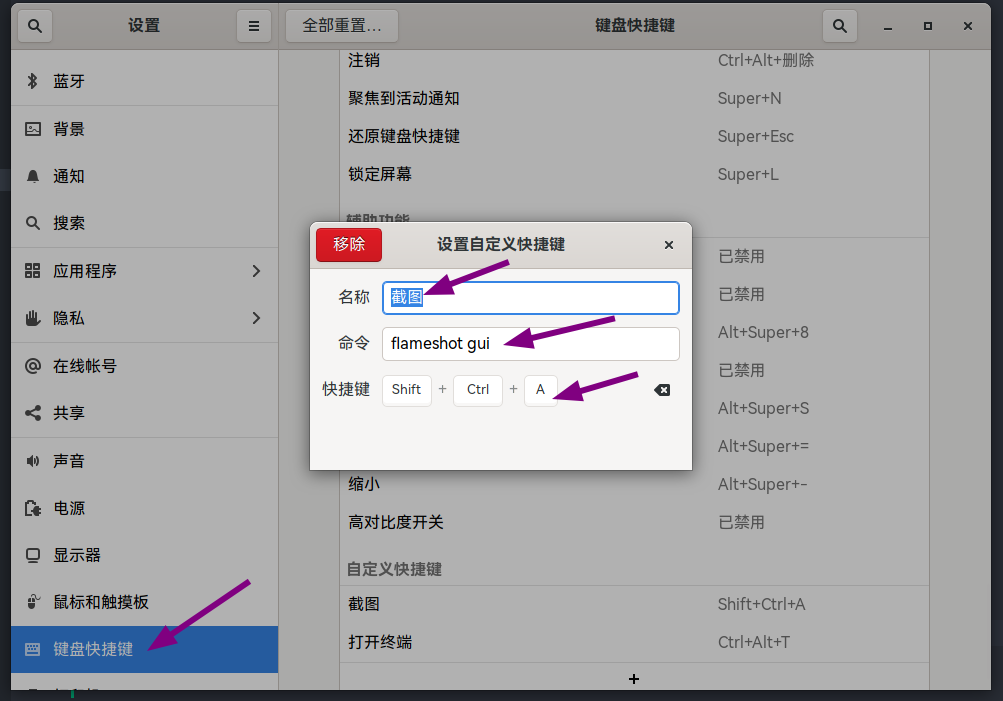
xfce 设置快捷键
设置 > 键盘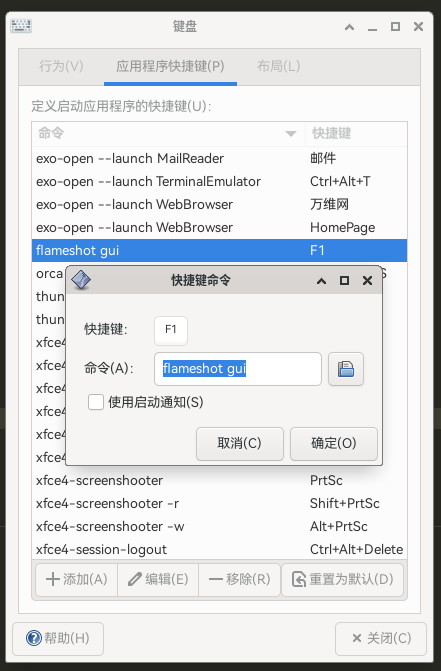
内部快捷键设置
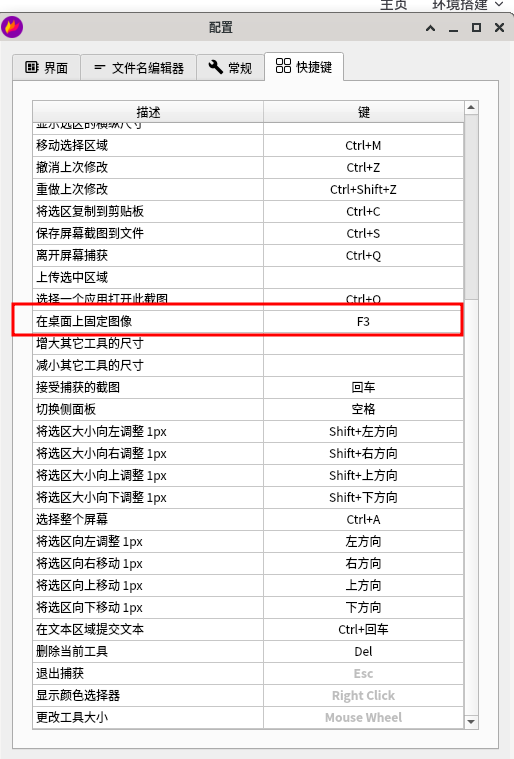
xmind
安装 XMind-2020-for-Linux
bash
wget https://dl2.xmind.cn/XMind-2020-for-Linux-amd-64bit-10.3.1-202101132117.deb
chmod +x ./XMind-2020-for-Linux-amd-64bit-10.3.1-202101132117.deb
apt install ./XMind-2020-for-Linux-amd-64bit-10.3.1-202101132117.debbash
# 解压 `XMind_2020_10.3.1_Linux_patch.tar.xz` 后
# 将 [app.asar] 文件覆盖到 [/opt/XMind/resources/app.asar]
mv /opt/XMind/resources/app.asar{,.bak}
mv app.asar /opt/XMind/resources/bash
# 开启大客户授权所有功能
vim ~/.profile
# 在最后加上以下两行参数:
export VANA_LICENSE_MODE=true
export VANA_LICENSE_TO="emad"VMware
PhpStorm
VSCode
Sublime Text
输入法
见 输入法独立章节